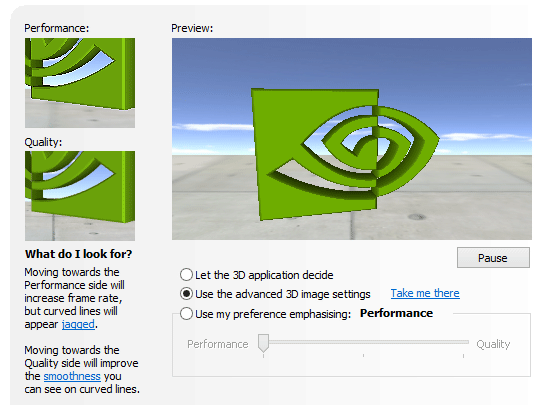วิธีตั้งรหัสผ่านหรือ Password ตอนเปิดเครื่อง Windows 7
การตั้งรหัสผ่าน(Password) ใน Account ของ Administrator ก็มีไว้เพื่อจุดประสงค์ในการจำกัดสิทธิ์การเข้าถึง ป้องกันการเข้าใช้งานโดยไม่ได้รับอนุญาต เพื่อป้องกันการเข้าถึงข้อมูลสำคัญหรือไฟล์งานต่างๆที่สำคัญในเครื่องคอมพิวเตอร์ของเรา หรือตั้งรหัสผ่านเพื่อป้องกันการใช้งานในด้านอื่นๆโดยมิชอบ ซึ่งในการตั้งรหัสผ่านนี้เป็นวิธีที่ดีและง่ายที่สุด โดยไม่ต้องใช้โปรแกรมอะไรเลยสามารถเข้าไปตั้งค่าใน Control Panel ที่อยู่ใน Windows 7 กันได้เลยครับ มีไม่กี่ขั้นตอนเท่านั้น
วิธีตั้งรหัสผ่าน(Password) สำหรับ Windows 7
1. ไปที่ Start >> Control Panel
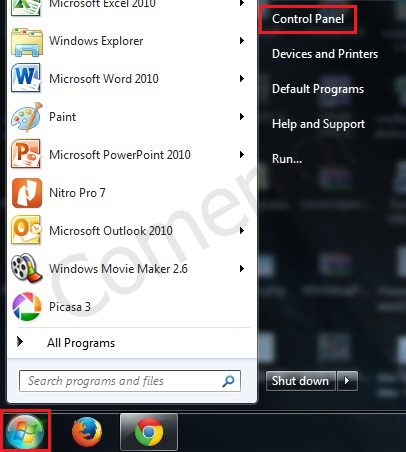
2. เมื่อเข้าสู่หน้า Control Panel แล้วให้ทำการมองหาหัวข้อ User Accounts หรือ User Accounts and Family Safety จากนั้นทำการคลิก เพื่อเข้าไปขั้นตอนต่อไป
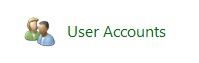
หากเจอข้อความในภาพด้านล่างให้ทำการคลิกที่ Add or remove user accounts แล้วเลือกตามช่องสีแดงในภาพครับ
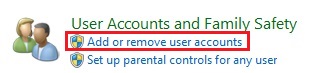
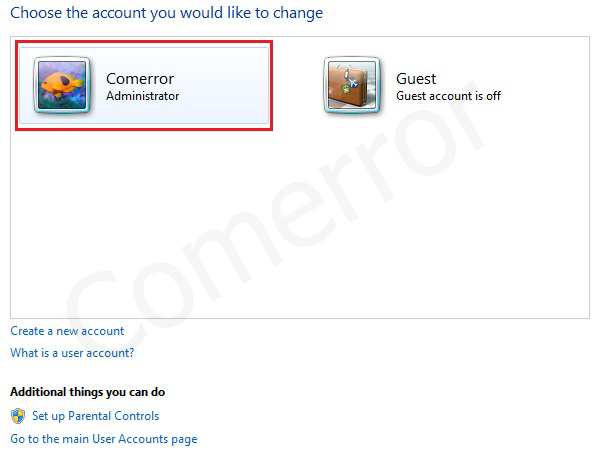
3. ให้ทำการคลิกในหัวข้อ Create a password
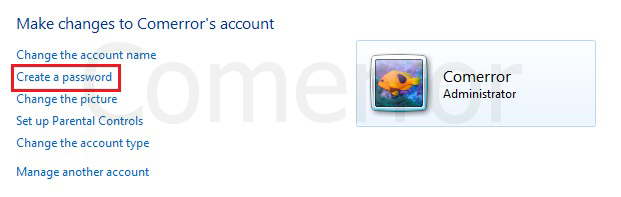
4. ขั้นตอนนี้จะให้เราตั้งรหัสผ่านเอง โดยสามารถเลือกใส่รหัสได้เองตามใจชอบ(แต่ท่านต้องจำให้ได้ด้วยนะครับ) โดยที่ 2 ช่องแรกให้ท่านทำการกรอกให้เหมือนกัน และช่องที่ 3 หรือ Password hint เป็นคำใบ้ของรหัสผ่านที่จะสามารถทำให้ท่านจำรหัสผ่านของท่านได้ อันนี้ท่านสามารถเลือกใส่ได้เองครับ อาจจะตั้งเป็นคำถามก็ได้ครับ เมื่อกรอกรหัสเสร็จแล้วก็ให้ทำการคลิกที่ปุ่ม Create password ที่ด้านล่างได้เลยครับ
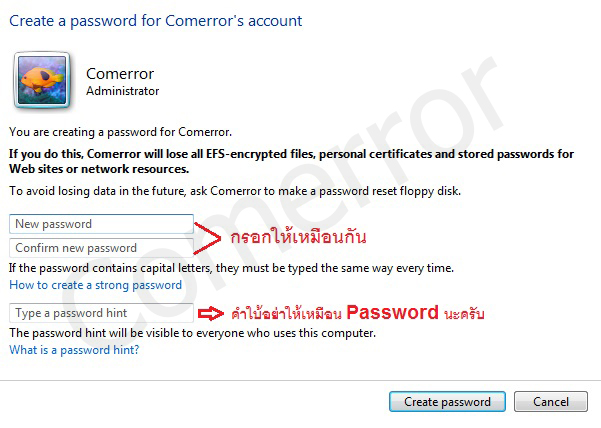
จากนั้นเมื่อท่านทำการรีสตาร์ทเครื่องคอมพิวเตอร์ใหม่ก็จะพบหน้าจอ Login เพื่อให้ทำการกรอกรหัสผ่านที่ท่านได้ตั้งไว้ เพื่อทำการเข้าสู่ระบบต่อไป
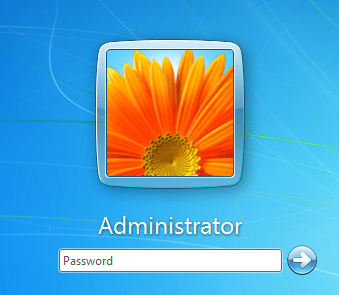
ในการตั้งรหัสผ่านตอนเปิดเครื่องสำหรับ Windows 7 ก็มีขั้นตอนเพียงเท่านี้ครับ ในบทความต่อไปจะแนะนำทิปในการป้องกันการใช้งานโดยใช้รหัสผ่านสำหรับท่านที่ตั้ง Screen Saver ไว้ครับ